Всем доброго времени суток! Лежит у меня дома сломанный в хлам ноутбук. Мне тут недавно понадобилось подключить свой компьютер к Wi-Fi, и тут я задумался – как подключить WiFi модуль от ноутбука к компьютеру. В своей голове я понимал, что чисто теоретически это возможно, но до этого подобную проблему никогда не решал. В итоге у меня все же получилось это сделать и в статье я покажу – как.
В общем для этого я буду использовать переходник с miniPCIe, который можно воткнуть в обычный PCI слот материнской платы. Купить такой переходник можно почти в любом компьютерном магазине или заказать у китайцев.
Подключение
Пришел вот такой модуль, как видите он сразу имеет две внешние антенны, которые улучшают связь. При желании к ним можно подключить даже большую Wi-Fi пушку и ловить беспроводные сети по всему району, но пока это не нужно.
Разбираем ноутбук и вытаскиваем из него наш беспроводной адаптер. Делайте это аккуратно. Потому что у меня он как-то тяжело шел и уже под конец я его чуть было не сломал. Теперь вставляем модуль в паз и приделываем антенны.
Теперь осталось просто вставить его в нужный слот и на всякий случай я бы ещё закрепил его болтами сверху, чтобы не шатался и не отходил.
Теперь осталось на него установить драйвера, вообще «дрова» у меня шли с коробкой. Просто берем диск и вставляем в дисковод и устанавливаем. В другом случае можно попробовать установить ПО с серверов Microsoft:
- Одновременно нажимаем на клавиши «Win» и «R»;
- Прописываем «devmgmt.msc»;
- В разделе «Сетевые адаптеры» нажимаем правой кнопкой и выбираем «Обновить драйверы». Далее нужно выбрать автоматическое скачивание. Убедитесь при этом, что вы подключены к интернету – лучше всего для этого использовать LAN подключение.
Если у вас возникли какие-то трудности с обновлением драйвера, то можно попробовать установить его другим способом:
- Нажмите правой кнопкой по модулю и выберите «Свойства». Далее во вкладке «Сведения» установите свойство, так чтобы отображалось «ИД оборудования». Копируем верхнюю строку.
- Переходим на сайт – devid.info и вставляем в верхнюю строчку нужные данные.
- После поиска скачиваем и устанавливаем драйвера на свой компьютер.
Теперь и вы знаете – как подключить вай-фай модуль от ноутбука к компьютеру. Как видите ничего сложного в этом нет, и достаточно просто прикупить вот такой «переходник». Найти его не составит труда, но придется немного подождать, пока заказ дойдет. Можно попробовать поискать в обычных компьютерных магазинах, но в интернете подобный адаптер PCIe-miniPCIe стоит чуть дешевле чем в обычном компьютерном магазине.




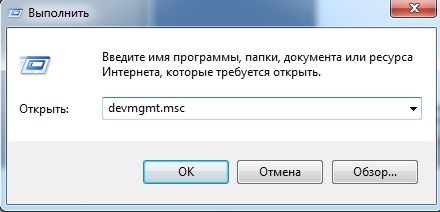
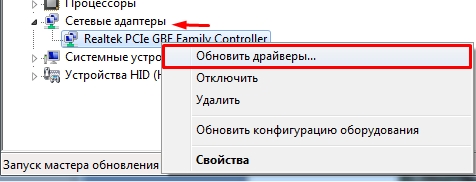
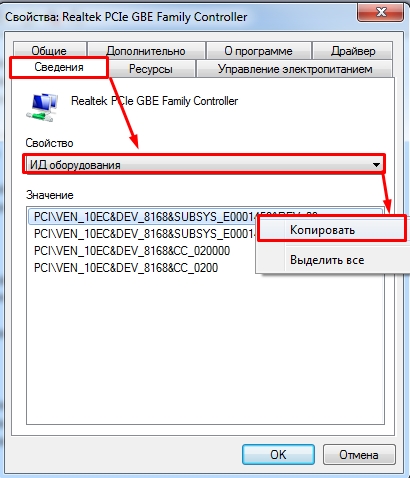




Сам этот блок кстати не так дорого стоит и работает хорошо)
Из-за внешних антенн, связь даже лучше стала
У меня системной блок связ перекрывал, пришлось антенну на внешку выводить, дальше системника с помощью кабеля
Как это вы умудрились модуль предназначеный для miniPCI затолкнуть в PCI слот, потом наверное выкинули в мульду или материнку или же сам модуль wifi. ХА-ха-ха




мини прекрасно работают в pci. Учите матчасть